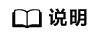问题描述
扩容云硬盘后,使用growpart命令扩容分区时失败,报错信息例如:
图1 报错信息1

图2 报错信息2

问题分析
扩容云硬盘后还需要扩容分区和文件系统,如果在初始化分区时未对齐分区,可能导致使用growpart命令扩容分区失败。
执行parted -l命令,如果start列显示的不是2048s或者1049KB,则表示分区未对齐。
图3 分区未对齐

处理方法
如果出现分区未对齐的情况,则磁盘分区无法自动扩容,需选择手动扩容或者重新分区。
本文介绍手动扩容的方法。
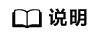
重新分区会导致磁盘数据丢失,请谨慎选择。
手动扩容可能存在风险,请在操作前对进行数据备份,详细内容,请参见创建快照或备份磁盘 。
- 登录Linux云服务器。
- 停止与挂载目录相关的进程。
- 执行以下命令,执行卸载操作(以sdb1为例)。
umount /dev/sdb1
- 执行以下命令,进行手动扩容。
parted /dev/sdb
- 执行p,检查当前分区。
- 执行以下命令,在命令中需要选取一个分区进行扩容。
由于只有最后一个分区可以扩容,因此,必须选择最后一个分区。
resizepart 1(分区号,该命令以分区1为例) 100%
- 执行p,确认分区是否扩容成功。
图4 扩容分区结果

- 执行q,退出parted交互,手动扩容分区成功。